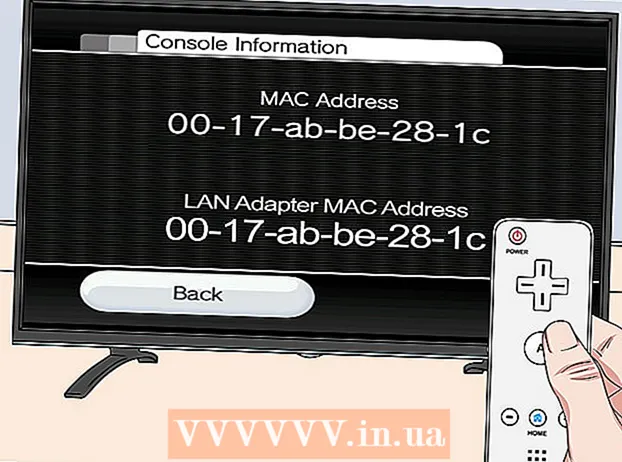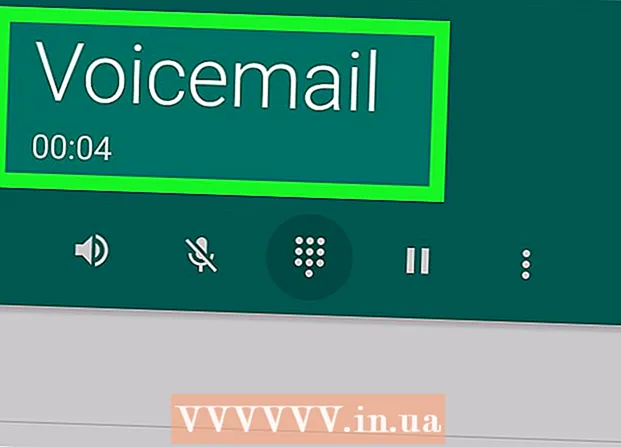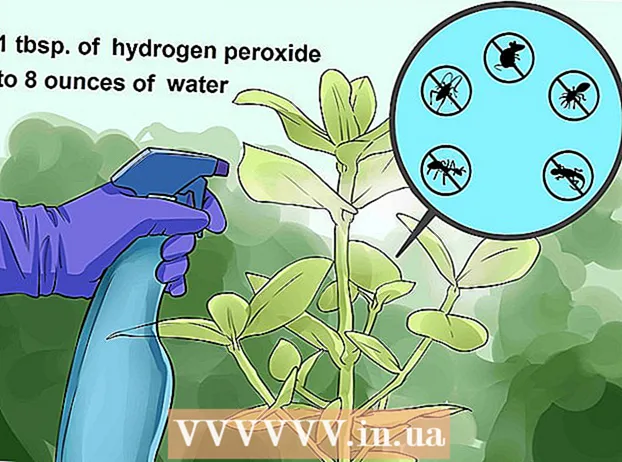Kirjoittaja:
Bobbie Johnson
Luomispäivä:
3 Huhtikuu 2021
Päivityspäivä:
26 Kesäkuu 2024
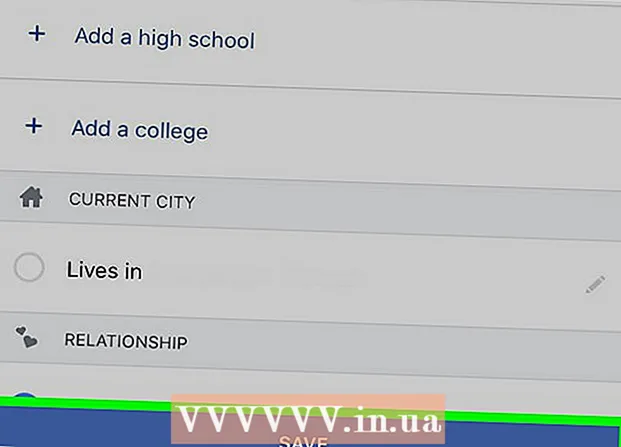
Sisältö
Tässä artikkelissa näytämme sinulle, miten voit lisätä työpaikan Facebookiin. Tämä voidaan tehdä tietokoneella ja mobiililaitteella.
Askeleet
Tapa 1 /2: Tietokoneella
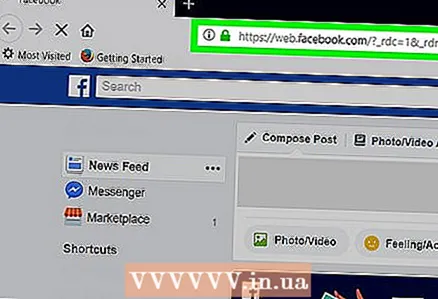 1 Avaa Facebook -sivusto. Siirry verkkoselaimella osoitteeseen https://www.facebook.com/. Jos olet jo kirjautunut sisään, uutissyöte avautuu.
1 Avaa Facebook -sivusto. Siirry verkkoselaimella osoitteeseen https://www.facebook.com/. Jos olet jo kirjautunut sisään, uutissyöte avautuu. - Jos et ole jo kirjautunut tilillesi, kirjoita sähköpostiosoitteesi (tai puhelinnumerosi) ja salasanasi kirjautumissivun oikeassa yläkulmassa.
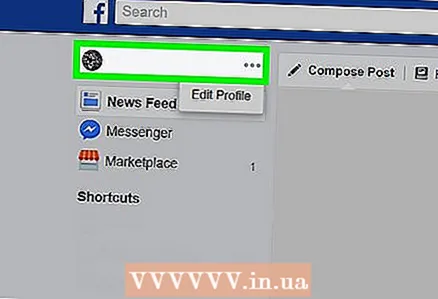 2 Napsauta nimeäsi. Löydät sen (ja profiilikuvasi) sivun oikeasta yläkulmasta. Sinut ohjataan profiilisivullesi.
2 Napsauta nimeäsi. Löydät sen (ja profiilikuvasi) sivun oikeasta yläkulmasta. Sinut ohjataan profiilisivullesi. 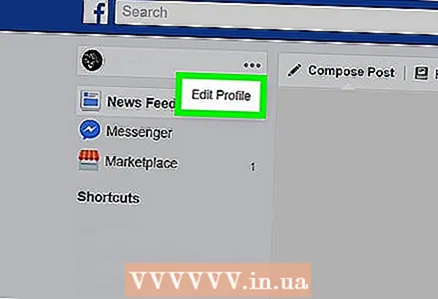 3 Klikkaa Muokkaa profiilia. Löydät tämän painikkeen nimesi ja profiilikuvasi oikealla puolella sivun yläosassa.
3 Klikkaa Muokkaa profiilia. Löydät tämän painikkeen nimesi ja profiilikuvasi oikealla puolella sivun yläosassa. 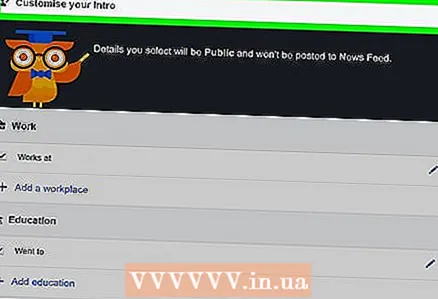 4 Vieritä alas ja napauta Päivitä tieto. Löydät tämän vaihtoehdon sivun alareunasta.
4 Vieritä alas ja napauta Päivitä tieto. Löydät tämän vaihtoehdon sivun alareunasta.  5 Klikkaa Työ ja koulutus. Löydät tämän vaihtoehdon vasemmasta ruudusta.
5 Klikkaa Työ ja koulutus. Löydät tämän vaihtoehdon vasemmasta ruudusta. 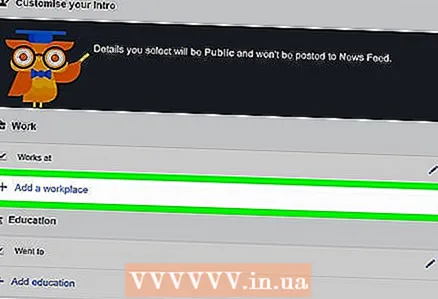 6 Klikkaa Lisää työpaikka. Tämä linkki on sivun yläreunan Työt -osiossa.
6 Klikkaa Lisää työpaikka. Tämä linkki on sivun yläreunan Työt -osiossa. 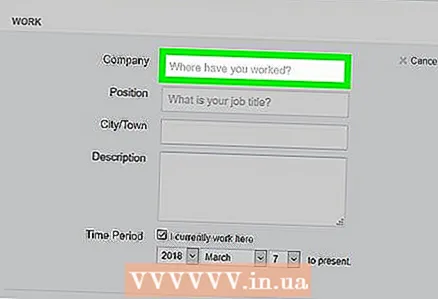 7 Syötä työpaikan tiedot. Täytä seuraavat rivit:
7 Syötä työpaikan tiedot. Täytä seuraavat rivit: - Yritys - Kirjoita yritys, jossa työskentelet, ja napsauta sitten haluamaasi yritystä avattavasta valikosta. Jos haluat lisätä yrityksen, joka ei ole valikossa, napsauta "Luo yritys" valikon alaosassa.
- "Otsikko" - kirjoita otsikko.
- "Kaupunki" - kirjoita kaupunki, jossa työskentelet.
- "Kuvaus" - lisää halutessasi lyhyt kuvaus työstä.
- "Aika" - valitse päivämäärä, josta lähtien työskentelet yrityksessä. Voit myös poistaa valintaruudun "Työskentelen täällä nyt" -valintaruudusta lisätäksesi päivämäärän, jolloin lähdit töistä.
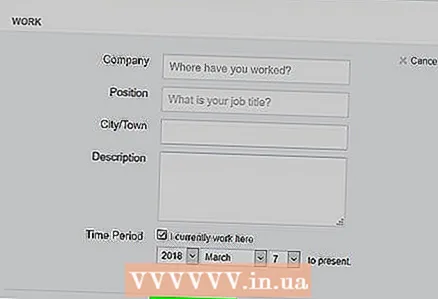 8 Klikkaa Tallenna muutokset. Löydät tämän sinisen painikkeen sivun alareunasta. Työpaikan tiedot tallennetaan ja ne lisätään profiiliisi.
8 Klikkaa Tallenna muutokset. Löydät tämän sinisen painikkeen sivun alareunasta. Työpaikan tiedot tallennetaan ja ne lisätään profiiliisi.
Tapa 2/2: Mobiililaitteella
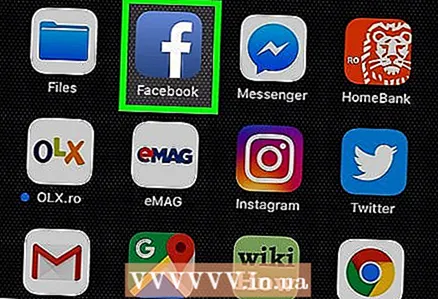 1 Käynnistä Facebook. Napsauta valkoista "f" -kuvaketta sinisellä pohjalla. Jos olet jo kirjautunut sisään, uutissyöte avautuu.
1 Käynnistä Facebook. Napsauta valkoista "f" -kuvaketta sinisellä pohjalla. Jos olet jo kirjautunut sisään, uutissyöte avautuu. - Jos et ole jo kirjautunut tilillesi, kirjoita sähköpostiosoitteesi (tai puhelinnumerosi) ja salasanasi.
 2 Napauta kuvaketta ☰. Löydät sen oikeasta alakulmasta (iPhone) tai näytön yläreunasta (Android). Valikko avautuu.
2 Napauta kuvaketta ☰. Löydät sen oikeasta alakulmasta (iPhone) tai näytön yläreunasta (Android). Valikko avautuu. 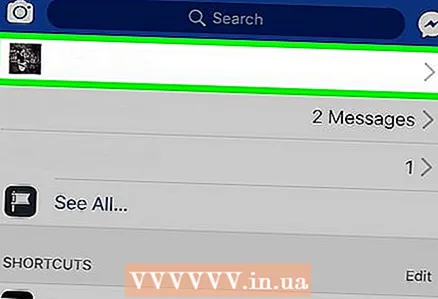 3 Napauta nimeäsi. Löydät sen näytön yläreunasta.Sinut ohjataan profiilisivullesi.
3 Napauta nimeäsi. Löydät sen näytön yläreunasta.Sinut ohjataan profiilisivullesi.  4 Klikkaa Muokkaa profiilia. Löydät tämän vaihtoehdon sivun yläreunasta, nimesi ja profiilikuvasi alapuolelta.
4 Klikkaa Muokkaa profiilia. Löydät tämän vaihtoehdon sivun yläreunasta, nimesi ja profiilikuvasi alapuolelta.  5 Vieritä alas ja napauta Muuta tietoja. Löydät tämän vaihtoehdon sivun alareunasta.
5 Vieritä alas ja napauta Muuta tietoja. Löydät tämän vaihtoehdon sivun alareunasta.  6 Napauta + Lisää työpaikka. Se on Työ -osion alareunassa. Jos vaihtoehtoa ei näy luettelossa, vieritä sivun alareunaan (sillä voi olla useita töitä).
6 Napauta + Lisää työpaikka. Se on Työ -osion alareunassa. Jos vaihtoehtoa ei näy luettelossa, vieritä sivun alareunaan (sillä voi olla useita töitä). 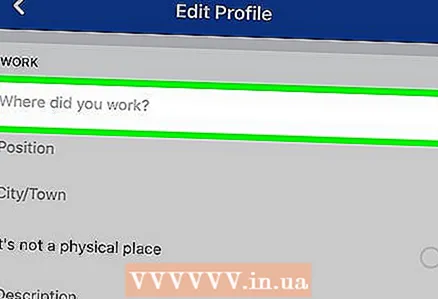 7 Anna työpaikkasi tiedot. Täytä seuraavat rivit:
7 Anna työpaikkasi tiedot. Täytä seuraavat rivit: - "Missä olet työskennellyt?" - kirjoita työpaikan nimi. Voit lisätä nykyisen työsi kirjoittamalla yrityksen nimen ja valitsemalla sen avattavasta valikosta.
- "Sijainti" - kirjoita sijaintisi (esimerkiksi "Markkinoija").
- "Kaupunki" - kirjoita kaupunki, jossa työskentelet. Tämä vaihe on pakollinen, ellei seuraava vaihtoehto ole valittuna.
- Tämä ei ole fyysinen sijainti - valitse tämä ruutu, jos työsi ei liity tiettyyn sijaintiin.
- Kuvaus - kirjoita halutessasi lyhyt kuvaus työstä.
- "Lähettäjä" - anna päivämäärä, jolloin yritys aloittaa työnsä.
- "Vastaanottaja" - syötä päivä, jona lähdit yrityksestä.
- "Nyt työskentelen täällä" - valitse tämän vaihtoehdon vieressä oleva valintaruutu, jos työskentelet parhaillaan määritetyssä yrityksessä; poista valintaruutu, jos olet jo jättänyt tämän työn.
 8 Napauta Tallentaa. Se on sivun alareunassa. Työpaikan tiedot tallennetaan.
8 Napauta Tallentaa. Se on sivun alareunassa. Työpaikan tiedot tallennetaan.  9 Klikkaa Tallentaa. Löydät tämän painikkeen Muokkaa profiilia -sivun alareunasta. Työpaikka lisätään profiiliisi.
9 Klikkaa Tallentaa. Löydät tämän painikkeen Muokkaa profiilia -sivun alareunasta. Työpaikka lisätään profiiliisi.
Vinkkejä
- Jos lisäät työpaikan, Facebook suosittelee sinulle ystäviä, jotka työskentelevät samassa yrityksessä.
- Jos sinulla on ongelmia työpaikan lisäämisessä, kokeile toista selainta, tietokonetta tai mobiililaitetta. Voit myös poistaa tilapäisesti käytöstä selainlaajennukset.
Varoitukset
- Oletusarvoisesti työpaikkasi on kaikkien Facebook -käyttäjien käytettävissä.